Hướng dẫn 9 cách tắt âm thanh chụp ảnh, chụp màn hình iPhone chi tiết nhất
Chiếc điện thoại iPhone của bạn thường phát ra âm thanh mỗi khi chụp ảnh, chụp màn hình, tuy nhỏ nhưng đôi khi khá phiền toái nhất là khi bạn ở nơi đông người hoặc trong văn phòng, lớp học. Sau đây,sẽ hướng dẫn 9 cách tắt âm thanh chụp ảnh, chụp màn hình iPhone chi tiết nhất. Đừng bỏ lỡ nhé!
Chiếc điện thoại iPhone của bạn thường phát ra âm thanh mỗi khi chụp ảnh, chụp màn hình, tuy nhỏ nhưng đôi khi khá phiền toái nhất là khi bạn ở nơi đông người hoặc trong văn phòng, lớp học. Sau đây,sẽ hướng dẫn 9 cách tắt âm thanh chụp ảnh, chụp màn hình iPhone chi tiết nhất. Đừng bỏ lỡ nhé!
Xem nhanh nội dung
- Tắt tiếng chụp ảnh iPhone
- Cách 1: Tắt âm chụp ảnh iPhone bằng cách bật công tắc im lặng
- Cách 2: Sử dụng nút cứng
- Cách 3: Sử dụng Control Center
- Cách 4: Cắm tai nghe khi chụp ảnh
- Cách 5: Bật chế độ Live Photo
- Cách 6: Vừa nghe nhạc vừa chụp ảnh
- Cách 7: Sử dụng Assistive Touch
- Cách 8: Tắt tiếng chụp ảnh trên iPhone Lock
- Tắt âm thanh chụp màn hình iPhone
Tắt tiếng chụp ảnh iPhone
Cách 1: Tắt âm chụp ảnh iPhone bằng cách bật công tắc im lặng
Đây là cách đơn giản và nhanh chóng nhất, bạn chỉ cần gạt xuống cần tắt âm để kích hoạt chế độ yên lặng là đã hoàn thành. Tuy nhiên, cách tắt âm thanh chụp ảnh iPhone này sẽ tắt luôn âm cuộc gọi đến và thông báo trên điện thoại của bạn, vì vậy hãy nhớ tắt công tắc im lặng sau khi chụp ảnh xong.
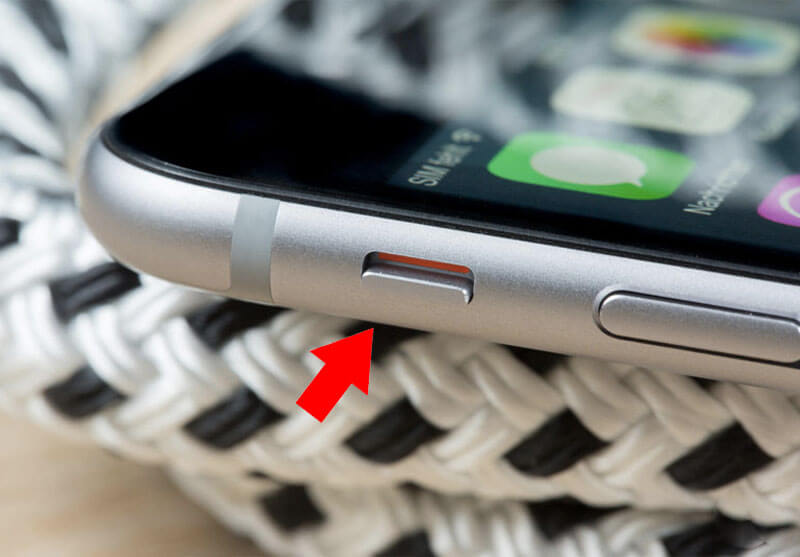
Tắt âm chụp ảnh iPhone bằng cách bật công tắc im lặng
Cách 2: Sử dụng nút cứng
Một cách tắt tiếng chụp ảnh iPhone đơn giản khác đó là bạn có thể giảm âm lượng điện thoại xuống. Bạn chỉ cần ấn giữ nút bấm cho đến khi âm lượng giảm xuống tối đa. Tuy nhiên, bạn cần thực hiện thao tác này trước khi khởi động camera.
Cách 3: Sử dụng Trung tâm điều khiển (Control Center)
Cách thứ 3 để giảm âm lượng đó là sử dụng Trung tâm điều khiển (Control Center):
- Đối với các dòng iPhone 8 trở xuống: Vuốt màn hình từ dưới lên để mở Trung tâm điều khiển (Control Center), sau đó giảm âm lượng xuống tối đa.
- Đối với các sản phẩm iPhone X trở lên: Kéo góc phải màn hình để mở Trung tâm điều khiển (Control Center), sau đó giảm âm lượng tới mức tối đa là xong.

Sử dụng Control Center
Cách 4: Cắm tai nghe khi chụp ảnh
Thêm một cách tắt âm camera iPhone, đó là bạn có thể sử dụng ngay chiếc tai nghe của mình. Trước khi chụp ảnh, bạn cắm tai nghe vào điện thoại hoặc kết nối với tai nghe bluetooth, âm thanh sẽ đi qua tai nghe mà chỉ có mình bạn có thể nghe thấy.

Cắm tai nghe hoặc kết nối tai nghe Bluetooth khi chụp ảnh
Cách 5: Bật chế độ Live Photo
Một cách tắt âm thanh chụp hình iPhone nữa, bạn vào phần Cài đặt (Settings) > Camera > Bảo lưu cài đặt (Preserve Settings).
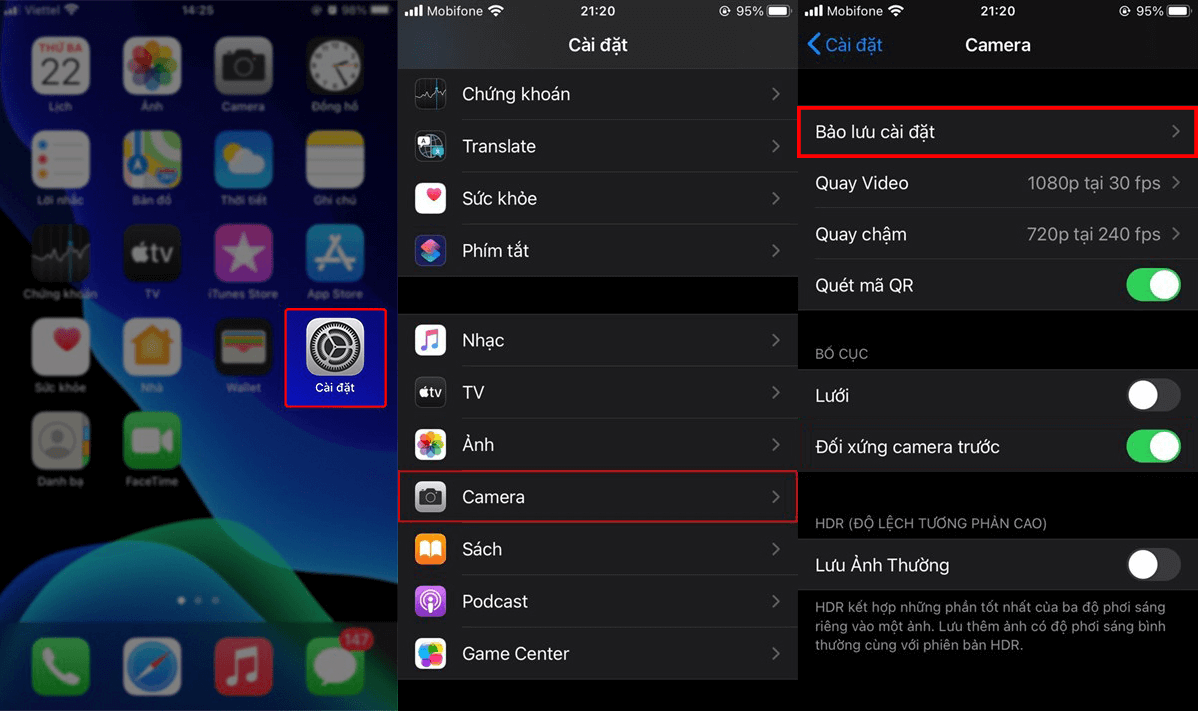
Bật chế độ Live Photo
Tiếp theo, bạn bật Live Photo lên, sau đó bạn mở Camera, chọn biểu tượng Live Photo ở giữa và chụp. Với cách này bạn vừa có thể quay video vừa có thể chụp lại những tấm ảnh ưng ý.
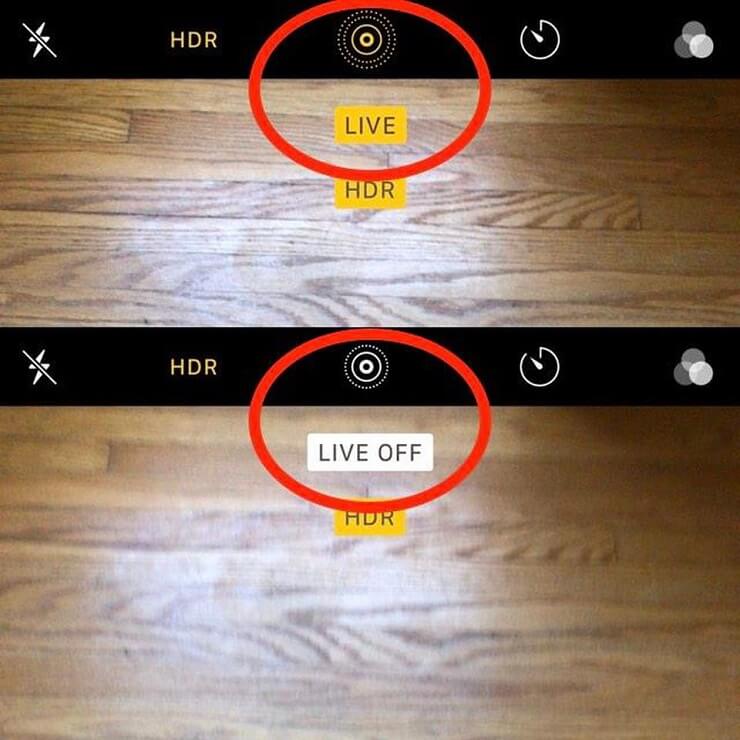
Vừa quay video vừa chụp ảnh trên iPhone
Cách 6: Vừa nghe nhạc vừa chụp ảnh
Một cách tắt âm thanh chụp ảnh iPhone táo bạo nhất đó là bạn có thể mở một bài nhạc bất kỳ. Sau đó thoát khỏi giao diện âm nhạc, mở camera lên và chụp ảnh, chắc chắn rằng sẽ không có ai có thể nghe được âm thanh chụp ảnh của bạn.
Cách 7: Sử dụng Nút Home ảo (Assistive Touch)
Bước 1: Vào phần Cài đặt (Settings) > Trợ năng (Accessibility) > Cảm ứng (Touch) > Nút Home ảo (Assistive Touch).

Sử dụng Assistive Touch
Bước 2: Chọn Tùy chỉnh menu cao nhất, sau đó bạn có thể giảm âm lượng biểu tượng xuống mức 1.
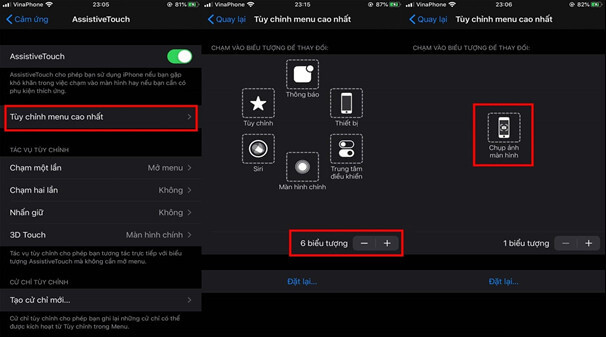
Giảm bớt số lượng biểu tượng hiển thị
Bước 3: Khi đã chỉnh về mức 1, bạn hãy chọn vào nó và chọn Tắt tiếng, như vậy là hoàn thành.
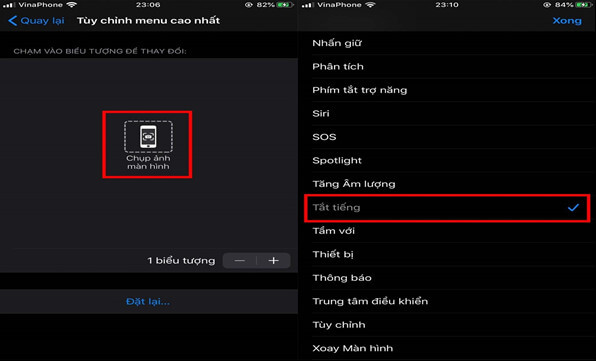
Tắt tiếng chụp ảnh
Cách 8: Tắt tiếng chụp ảnh trên iPhone Lock
Ở Hàn Quốc và Nhật Bản, chính phủ yêu cầu các sản phẩm iPhone chụp hình phải có tiếng, để ngăn chặn và thông báo bị xâm phạm quyền riêng tư/chụp lén, vì vậy các sản phẩm iPhone đều được mã hóa cứng và khó có thể tắt tiếng được. Để tắt âm khi chụp trên iPhone Lock, chúng ta cần sử dụng đến ứng dụng thứ 3 đó là Microsoft Pix Camera, bạn có thể tải ứng dụng này trên AppStore.
Sau khi tải hoàn tất, bạn hãy mở phần Cài đặt (Settings) > Chọn ứng dụng Microsoft Pix. Tại phần Microsoft Pix Settings, kéo thanh gạt màu xanh tại mục Shutter Sound là xong.
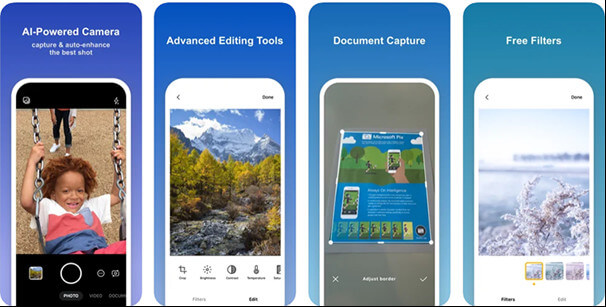
Tắt tiếng chụp ảnh trên iPhone Lock với ứng dụng Microsoft Pix
Tắt âm thanh chụp màn hình iPhone
Tắt âm thanh chụp màn hình bằng cách bật công tắc im lặng của iPhone.
Giống như cách tắt âm thanh chụp ảnh, cách này cũng có thể áp dụng để tắt tiếng chụp màn hình, bạn chỉ cần gạt xuống cần tắt âm để kích hoạt chế độ im lặng là xong.

Tắt âm thanh chụp màn hình iPhone
Trên đây là một số cách tắt âm thanh chụp màn hình iPhone, tắt tiếng chụp ảnh iPhone mà chúng tôi muốn chia sẻ. Hy vọng bài viết sẽ giúp ích cho bạn, cảm ơn các bạn đã theo dõi bài viết này!
Bạn đang xem: Hướng dẫn 9 cách tắt âm thanh chụp ảnh, chụp màn hình iPhone chi tiết nhất
Chuyên mục: Phần mềm & Thủ thuật
Các bài liên quan
- Loa Marshall của nước nào? Có những loại nào?
- Phân biệt: Router và modem khác nhau như thế nào?
- Quạt laptop kêu to và nóng do đâu? Cách khắc phục quạt laptop kêu to
- iPhone LL/A, ZA/A của nước nào? Bảng mã iPhone các nước, cách kiểm tra xuất xứ iPhone
- dB là gì? Những điều cần biết về đơn vị đo cường độ âm thanh
- Thế nào là ngôi nhà thông minh? Nhà thông minh gồm những thiết bị gì?